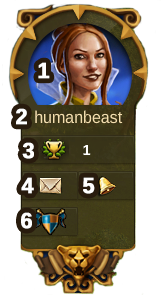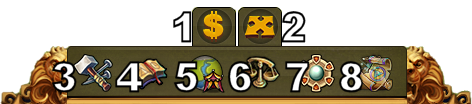Interface: mudanças entre as edições
Ir para navegação
| Linha 190: | Linha 190: | ||
===Teclas de Atalho === | ===Teclas de Atalho === | ||
De forma a facilitar algumas ações repetitivas no Elvenar, foram criadas algumas Telhas de Atalho. No entanto, tenha em atenção que os atalhos não funcionam quando o cursor estiver posicionado num campo de texto. | |||
{| | {| | ||
| Linha 197: | Linha 197: | ||
|- | |- | ||
|align=center|Escape | |align=center|Escape | ||
| | |Fecha uma janela / Desativa o modo Mover ou Vender | ||
|- | |- | ||
|align=center|C | |align=center|C | ||
| | |Volta à sua cidade | ||
|- | |- | ||
|align=center|W | |align=center|W | ||
| | |Acede ao Mapa do Mundo | ||
|- | |- | ||
|align=center|B | |align=center|B | ||
| | |Abre o menu das Estruturas | ||
|- | |- | ||
|align=center|R | |align=center|R | ||
| | |Abre a Árvore de Pesquisas | ||
|- | |- | ||
|align=center|T | |align=center|T | ||
| | |Abre o Comerciante | ||
|- | |- | ||
|align=center|M | |align=center|M | ||
| | |Abre as Mensagens | ||
|- | |- | ||
|align=center|N | |align=center|N | ||
| | |Abre as Notificações | ||
|- | |- | ||
|align=center|H | |align=center|H | ||
| | |Abre o menu das Classificações | ||
|- | |- | ||
|align=center|A | |align=center|A | ||
| | |Abre o menu das Maravilhas Antigas | ||
|- | |||
|align=center|F | |||
|Abre o menu da Irmandade | |||
|- | |- | ||
|align=center|Num. 1-6 | |align=center|Num. 1-6 | ||
Edição das 21h42min de 21 de agosto de 2016
HUD / Barra Superior
Na barra superior da tela, também conhecida como HUD (sigla em inglês para Heads-Up Display) você terá acesso aos recursos mais importantes.
| Número | Nome | Descrição |
|---|---|---|
| 1 | Construtores | Os construtores são responsáveis por construir e melhorar as estruturas. Clique no botão verde + para desbloquear mais construtores. |
| 2 | População | Aqui é exibida a sua população disponível. |
| 3 | Cultura | Aqui é exibida a sua cultura disponível. |
| 4 | Bônus de Cultura | Aqui é exibido o Bônus da sua Cultura e os seus possíveis benefícios. |
| 5 | Pontos de Conhecimento | A barra de Pontos de Conhecimento (PC) produz 1 PC por hora até atingir a sua capacidade máxima de 10 PC. No entanto, os PC que ganhar ao resolver encontros ou como recompensa dos Torneios continuam a ser armazenados. Pode aumentar a capacidade máxima da barra de PC de 10 PC para 20 PC, de forma temporária, utilizando o feitiço Meditação Inspiradora. |
| 6 | Visão Geral das Mercadorias | Uma lista de suas mercadorias disponíveis. |
| 7 | Visão Geral de Outros Recursos | Uma lista de todos os outros recursos, incluindo das mercadorias da raça convidada do capítulo em que se encontra atualmente. |
| 8 | Moedas | Sua quantidade atual de moedas. |
| 9 | Suplimentos | Sua quantidade atual de suprimentos. |
| 10 | Diamantes | Sua quantidade de moedas Premium disponível. Clique no botão verde + para comprar mais Diamantes. |
Perfil do Jogador
| Número | Nome | Descrição |
|---|---|---|
| 1 | Retrato de Perfil | Clique aqui para alterar o seu avatar e o nome de sua cidade. |
| 2 | Nickname do Jogador | Esse é seu nome de usuário. |
| 3 | Ranking | Aqui mostra sua posição no ranking. Clique aqui para acessar todo o ranking. |
| 4 | Mensagens | Clique aqui para enviar e receber mensagens dentro do jogo. |
| 5 | Notificações | Clique aqui para ver as notificações sobre a Ajuda de Vizinhança e sobre as ofertas suas que foram aceites no Comerciante. |
| 6 | Irmandade | Clique aqui para aceder à sua Irmandade ou para fundar a sua própria Irmandade. |
Opções
| Número | Nome | Descrição |
|---|---|---|
| 1 | Sair | Clique aqui para sair do jogo. |
| 2 | Zoom | Aqui é possível ajustar o zoom do mapa da sua cidade. |
| 3 | Tela Cheia | Click aqui para ativar o modo Tela Cheia. |
| 4 | Ajuda | Atalho para o Fórum e Suporte. |
| 5 | Música | Aqui é possível ligar ou desligar a música de fundo. |
| 6 | Sons | Aqui é possível ligar ou desligar os sons de sua cidade. |
| 7 | Opções | Aqui você pode desativar a "confirmação para comprar Diamantes", ajustar a qualidade dos gráficos da cidade e das batalhas, e redefinir o seu email/senha. |
Configurações Gráficas
| Configurações Gráficas da Cidade | Detalhes |
|---|---|
| Baixo | Pode diminuir os efeitos gráficos na sua cidade com esta opção, caso esteja a ter alguma instabilidade no jogo. Os seus edifícios ficarão estáticos ao ativar esta opção. |
| Médio | Com estas configurações, as estruturas da sua cidade estarão com animações, as decorações do plano de fundo da cidade estarão ativas e poderá visualizar as imagens de fundo das Maravilhas Antigas. |
| Alto | Além dos elementos mencionados acima, também verá os seus cidadãos a passearem na sua cidade. |
Menu Inferior
| Número | Nome | Descrição |
|---|---|---|
| 1 | Modo Vender | A maioria das suas Estruturas podem ser vendidas. Clique neste ícone para ativar o Modo Vender. |
| 2 | Mover | Ao clicar no ícone do Modo Mover e depois numa estrutura, coloca a estrutura no cursor do mouse. É exibida uma grelha e a área de construção é destacada a verde se for possível posicionar a estrutura na localização do cursor do mouse e vermelho se não for possível. |
| 3 | Menu das Estruturas | Ao clicar neste ícone é aberto o Menu das Estruturas. As Estruturas estão organizadas em diferentes categorias que podem ser acedidas através dos respetivos separadores. |
| 4 | Menu de Pesquisas | Clique neste ícone para aceder ao Menu de Pesquisas e para pesquisar novas tecnologias. |
| 5 | Mapa do Mundo | Através deste ícone, acede ao Mapa do Mundo, onde pode explorá-lo, obter Relíquias e visitar a cidade de outros jogadores. É também neste local que pode participar nos Torneios (que decorrem todas as semanas, de 3ª feira a Sábado), após pesquisar a respetiva tecnologia na Árvore de Pesquisas, que se encontra no final do Capítulo II. |
| 6 | Comerciante | Através do Comerciante pode realizar trocas de Mercadorias com os outros jogadores. |
| 7 | Menu das Maravilhas Antigas | Clique aqui para aceder a todas as suas Maravilhas Antigas. Ao passar o mouse por cima deste ícone, é exibida uma visão geral dos seus Fragmentos de Runas. |
| 8 | Inventário | Aqui pode gerir os seus Feitiços e Estruturas ganhas em eventos e ocasiões especiais. |
Teclas de Atalho
De forma a facilitar algumas ações repetitivas no Elvenar, foram criadas algumas Telhas de Atalho. No entanto, tenha em atenção que os atalhos não funcionam quando o cursor estiver posicionado num campo de texto.
| Telha de Atalho | Descrição |
|---|---|
| Escape | Fecha uma janela / Desativa o modo Mover ou Vender |
| C | Volta à sua cidade |
| W | Acede ao Mapa do Mundo |
| B | Abre o menu das Estruturas |
| R | Abre a Árvore de Pesquisas |
| T | Abre o Comerciante |
| M | Abre as Mensagens |
| N | Abre as Notificações |
| H | Abre o menu das Classificações |
| A | Abre o menu das Maravilhas Antigas |
| F | Abre o menu da Irmandade |
| Num. 1-6 | Inicia produções em Oficinas. 1 corresponde ao menor tempo de produção e 6 é o maior tempo de produção |
| Num. 1-4 | Inicia produções em Fábricas. 1 corresponde ao menor tempo de produção e 6 é o maior tempo de produção |
| Setas | Pode usar as setas para navegar no Mapa do Mundo |
| + / NUM + | Use + / NUM + para aumentar o zoom na sua Cidade |
| - / NUM - | Use - / NUM - para diminuir o zoom na sua Cidade |